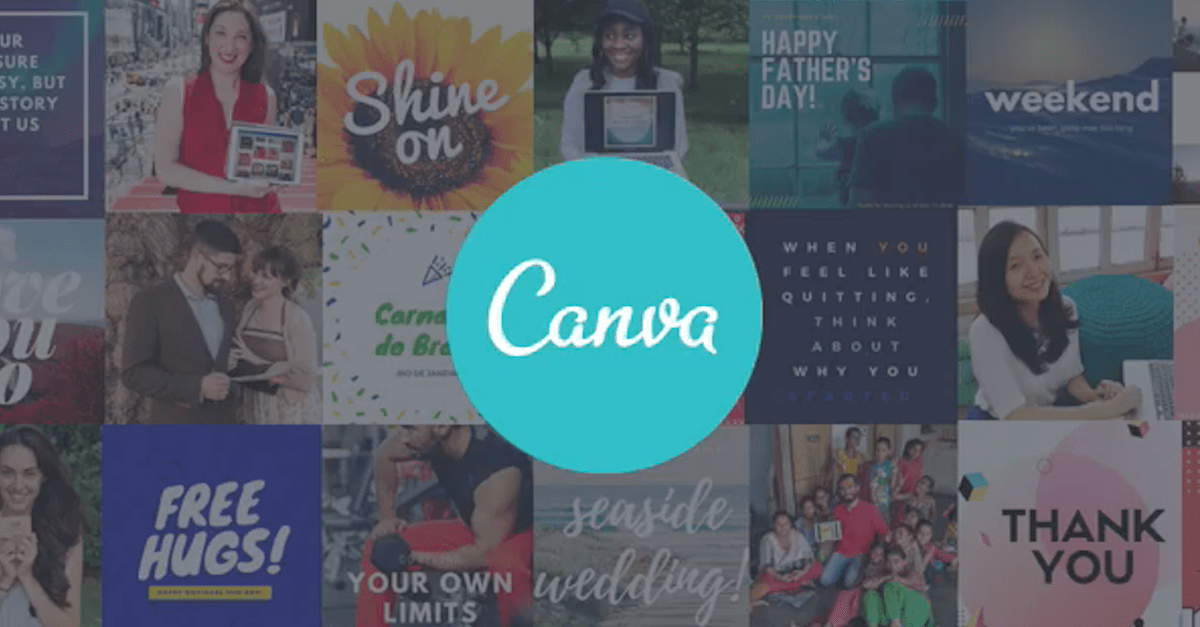
Canva: бесплатный онлайн фоторедактор + графический редактор для создания баннеров, открыток, визиток и прочего.
У меня сердце кровью обливается, когда я вижу в соцсетях хороший рисунок, сфотографированный настолько плохо, что все его достоинства теряются.
Понятно, что фото картины не всегда бывает удачным. Особенно, если фотографи-руешь на телефон в сумраке комнаты. НО! Именно для таких случаев существуют фоторедакторы - программы или сервисы, где можно быстро улучшить фотографию: обрезать, отредактировать цвет и контраст, уменьшить размер.
Если не брать во внимание профессиональный и сложный Photoshop, то раньше я использовала для этого программу Picasa. Я писала о ее возможностях вот здесь.
К сожалению, Google убрал из использования Picasa. Но недавно я нашла ей отличную замену!
Сегодня я хочу рассказать вам про бесплатный онлайн фоторедактор, который позволит вам за считанные секунды улучшить качество фото!
Называется он Canva.
Вообще-то с сервисом Canva я знакома несколько лет.
Это отличный онлайн редактор, где можно быстро создать любую визуальную графику: баннеры для соцсетей или сайта, визитки, открытки, графики и схемы.
Практически все картинки, которые есть на сайте и в наших соцсетях, сделаны в Canva.

Мои дизайны в Canva
О возможностях создания подобных изображений в Canva я расскажу позже.
Пока давайте разберемся с ее "дочкой" (или сыночком?..) - бесплатным онлайн фоторедактором Canva.
Редактирование снимков в фоторедакторе Canva
Фоторедактор Canva - это отдельный бесплатный онлайн фоторедактор, где вы можете изменять фото онлайн. Для этого даже не нужно проходить регистрацию. Загрузил фото - отредактировал - скачал.
Сохраняйте ссылку на сервис: https://www.canva.com/ru_ru/fotoredaktor/
Преимущество этого и подобных сервисов — в их простоте.
Функционал включает самое необходимое: корректировку основных параметров фотографии: яркости, контраста, насыщенности и т.д., набор фильтров (черно-белый, “драма”, “винтаж” и др.), кадрирование, поворот и некоторые другие.
Это быстрый способ улучшить качество изображения, если фотокамера не дала желаемый уровень четкости или неудачную цветопередачу.
Смотрите, все очень просто:
ШАГ 1. Загружаем фотографию в бесплатный онлайн фоторедактор Canva
Для этого просто нажимаем на кнопку "добавьте" и выбираем нужно фото на компьютере или мобильном устройстве.
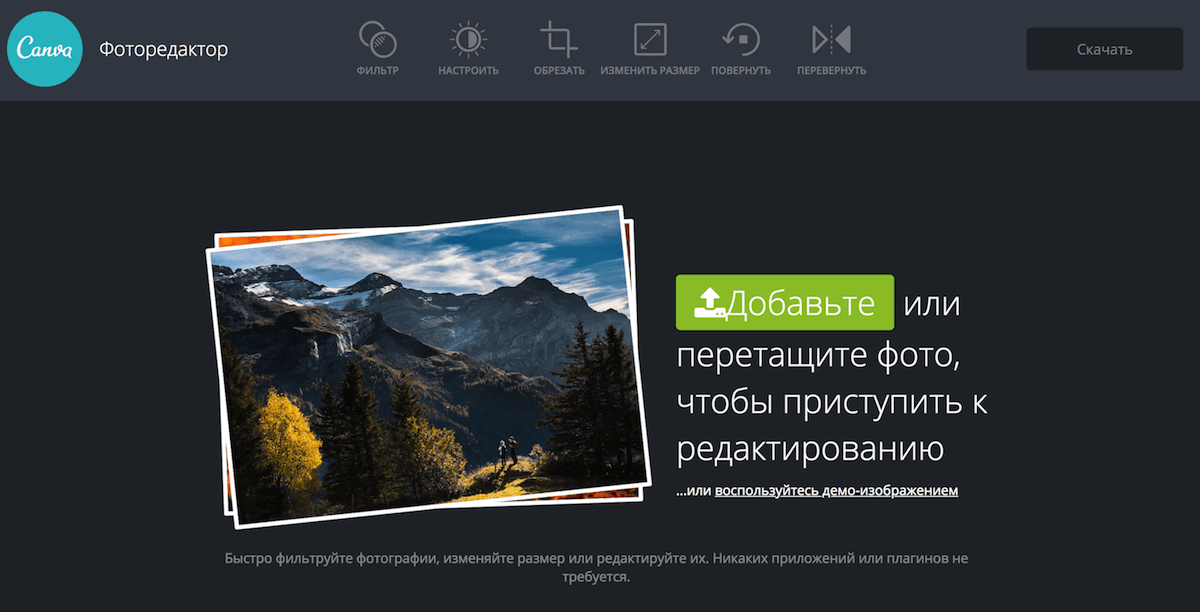
В результате картинка появляется на экране фоторедактора:
ШАГ 2. Обрезаем фотографию
В верхней панели выбираем кнопку "обрезать".
Ниже появляется возможность выбора формата или произвольной рамки. Растягиваем рамку на нужный нам участок фотографии.
Жмем кнопку "применить" и получаем обрезанную картинку:
ШАГ 3. Редактируем качество фотографии
Чтобы сделать картинку близкой к реальности, измените ее параметры яркости, контраста и цветовой температуры.
Для этого нажмите кнопку "настроить".
Ниже подвигайте полозки параметров "яркость", "контраст", "цвет", пока фотография не приобретет нужный вам вид.
Шаг 4. Используем фильтры.
Если редактирование фото не связано с картиной или рисунком, вы можете поиграть с фильтрами. Это придаст вашей фотографии иной цвет, иное настроение.
Для художников фильтры тоже могут быть полезны.
Переведите фото в черно-белый вариант при помощи фильтра GRAYSCALE, и вы увидите тональные соотношения в вашей картине. Это бывает очень полезно, чтобы увидеть ошибки в тоне:
И еще одна очень полезная функция, которую особо рекомендую своим ученикам, когда они загружают фото в комментарии на учебном сайте - уменьшение размера фотографии.
Уменьшение размера фотографии сильно уменьшает ее вес в килобайтах и ускоряет загрузку в Интернет, уменьшает нагрузку на сайт.
Шаг 5. Уменьшаем размер фото
Нажмите на кнопочку "изменить размер".
Появится панель с выбором размера. Размер указывается в пикселях. Для большинства случаев публикации картинки в сети вам достаточно 1200 пикселей по большей стороне.
Вписываем размер, ставим галочку в графе "зафиксировать соотношение сторон" и жмем кнопку "применить".
Шаг 6. Скачиваем готовое фото
Нажмите на кнопку "скачать" в правом верхнем углу фоторедактора.
Во всплывшем окошке нажмите на ссылку "скачать вашу фотографию отдельно".
Готово!
Как видите, в этом фоторедакторе собраны самые простые, но очень полезные функции.
Если же вы хотите большего, то жмите на зеленую кнопку "Попробуйте Canva", либо перейдите на сайт по ссылке https://www.canva.com
РАБОТА В ГРАФИЧЕСКОМ редакторе Canva
Основной редактор Canva представляет собой конструктор графики, совмещенный с онлайн-каталогом шаблонов.
Это означает, что там вы найдете уже готовые дизайнерские решения для той или иной графической задачи: открытки, визитки, баннера.
Вам достаточно выбрать шаблон и вставить свой текст. Фото вы можете добавить свое или выбрать что-то, что есть в шаблонах.
Шаблоны есть как платные, так и бесплатные. Иногда я использовала платные фото из шаблонов - стоят они всего 1$, по сравнению с ценами в фотобанках это просто подарок.
Вы же знаете, что использование чужих фото в сети запрещено? Фото для использования в сети или в печати имеют разные лицензии, их нужно приобретать. Подробнее читайте в статье Авторское право художника и фотографа
У графического редактора Canva очень богатый функционал.
Здесь можно редактировать фотографии, причем с более сложными фильтрами, чем в обычном фоторедакторе Canva, можно накладывать слои, добавлять текст с разным шрифтом, наклейки, геометрические фигуры, рамки, стрелочки и многое другое.
Смотрите, сколько всего я собрала из своего фото за несколько минут:
С ЧЕГО НАЧАТЬ ИСПОЛЬЗОВАНИЕ РЕДАКТОРА CANVA?
Для начала работы нужно зарегистрироваться.
Можно войти под аккаунтом Google или Facebook.
Чтобы интерфейс редактора отображался на русском языке, нужно зарегистрировать аккаунт с русскоязычной главной страницы. Язык выбирается внизу страницы.

Если сразу вы не выбрали язык, то сделайте это в настройках профиля (левый верхний угол).
Создание нового проекта
Чтобы создать проект, нажмите кнопку "создать дизайн" слева, либо выберите шаблон в поисковой строке "Какой дизайн вы желаете создать"?
Если вам нужен проект с нестандартными размерами, то нажмите на кнопку "настраиваемые размеры" в правом верхнем углу:
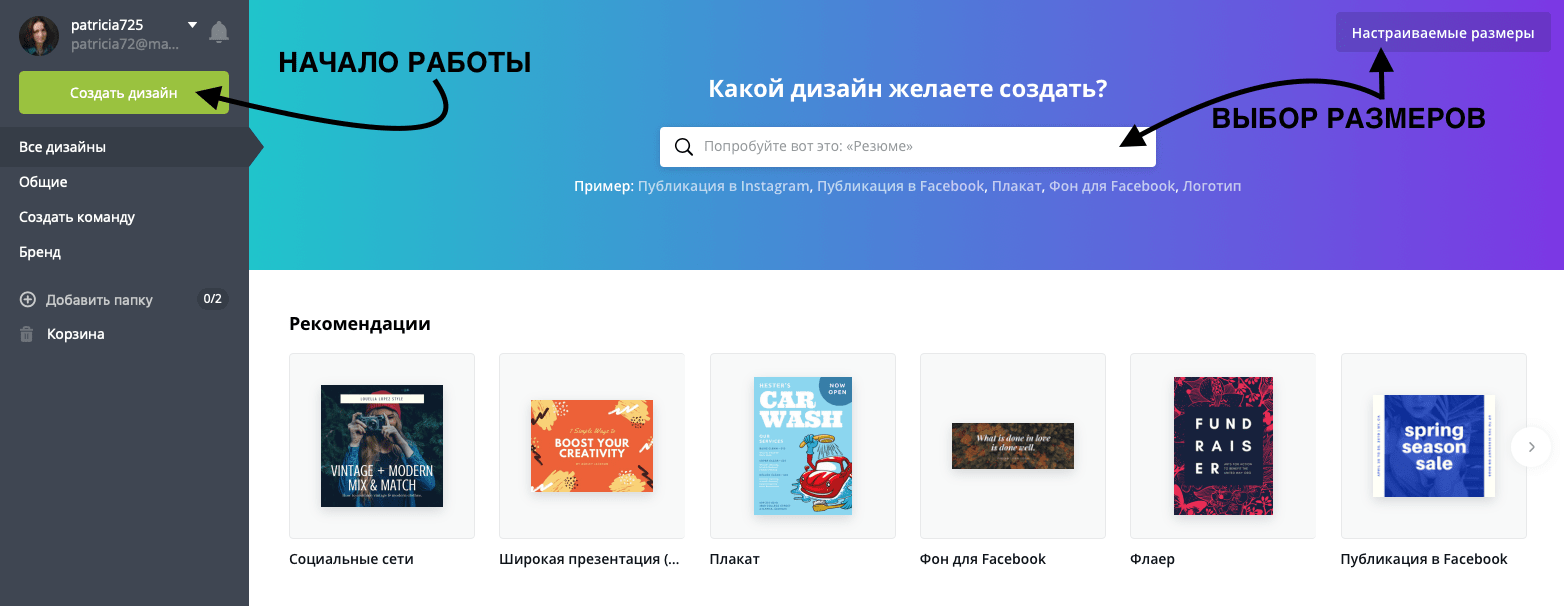
Выбор дизайна автоматически переносит пользователя на новую страницу с чистым макетом и выбором всевозможных шаблонов, которые можно взять за основу изображения.
Здесь же находятся все инструменты редактирования - они появляются в верхней части экрана в зависимости от того, какой элемент картинки выделен щелчком мышки.

Бесплатная версия сервиса предоставляет доступ к более чем 100 русским шрифтам. Но в премиум-версии также есть возможность загрузить собственный шрифт для дальнейшего использования.
В свой профиль можно загружать файлы фотографий с компьютера для дальнейшего использования в коллажах или открытках:
Работа с шаблонами
Шаблоны разделены в Canva на тематические рубрики (здесь есть и открытки к различным праздникам, и универсальные дизайны для дней рождения, юбилея, пожелания выздоровления и т.д.).
Учитывайте, что исходную фотографию вы можете заменить на свою собственную.
Далее можете отредактировать другие элементы шаблона, чтобы они сочетались с вашей фотографией (цвет фона или текстуры, сам текст поздравления, размер и шрифт текста и т.д.).

При работе с фотографиями здесь доступно больше настроек, чем в отдельном фоторедакторе, про который говорили вначале.
К примеру, полезной функцией является Размытие. С ее помощью можно превратить любое фото в хороший фон для картинки или анонса, на котором текст будет хорошо смотреться текст:

Помимо изображений, предназначенных для публикации в интернете, Canva позволяет создавать макеты для печати.
Например, визитные карточки. Как и в случае с другими форматами, они разделены на тематические категории, предназначенные для представителей различных профессий. Есть и целый набор визиток для художников!
Соответствующие шаблоны являются двустраничными и содержат образец для обеих сторон визитки. Добавить дополнительную страницу в дизайн можно, нажав на “+ Добавить страницу” внизу.
Скачивание и публикация изображений в Canva
Готовые изображения хранятся в вашем профиле и будут доступны для дальнейшего использования с любого компьютера или телефона (Canva также можно использовать в виде мобильного приложения).
Отсюда их можно опубликовать в социальной сети, переслать по электронной почте или опубликовать в интернете, чтобы изображения были доступны по отдельной ссылке.
Многостраничные же дизайны (например, презентации) можно автоматически превратить или в мини-сайты с меню, или в онлайн-презентации с переключением слайдов.
Если же вы хотите скачать картинку в виде файла, редактор поддерживает основные форматы изображений — JPG, PNG и PDF.
А если собираетесь отправить макет в типографию для печати (например, открытку или календарь) — используйте специальный формат “PDF для печати” с высокой плотностью точек на дюйм для сохранения максимального качества.
В общем, сам графический редактор Canva обладает огромными возможностями для людей, которые хотят быстро и просто сделать красивый дизайн, не обладая навыками работы в Фотошопе. Впрочем, зная Фотошоп, я тоже уже давно перешла на Канву. Так что пользуйтесь с удовольствием!
В этой статье я сделала упор на работу простого фоторедактора, потому что это просто элементарный минимум, который всем нам нужен. Но если вам будут нужны более подробные инструкции по работе в самой Canva - пишите в комментариях, по возможности сделаю.


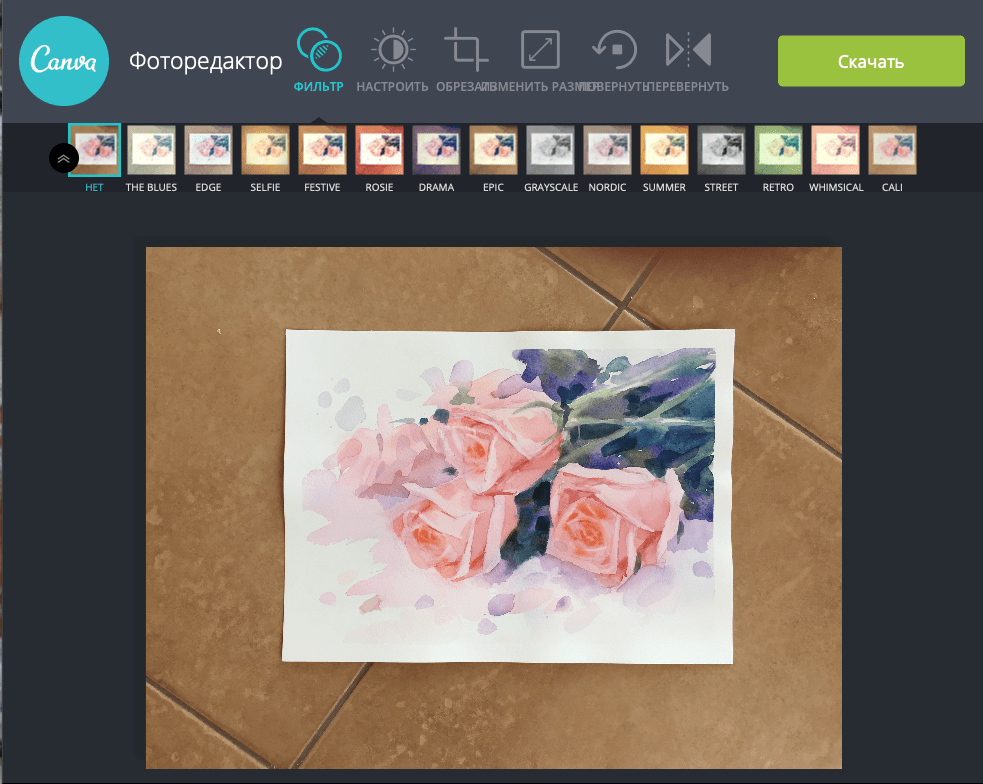
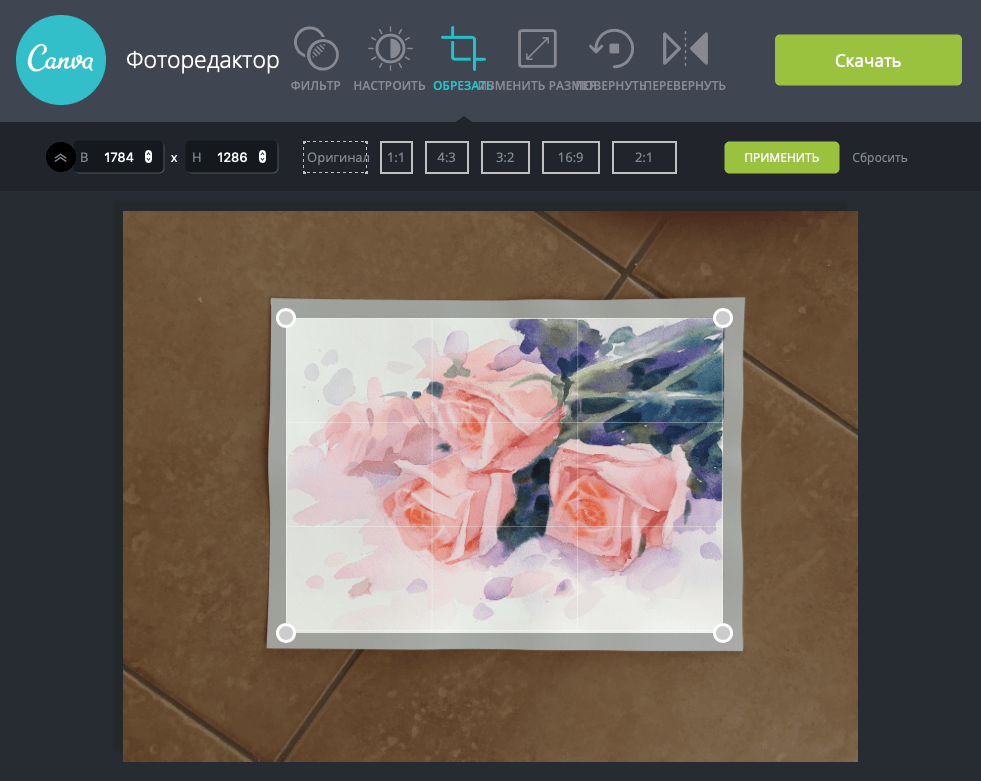

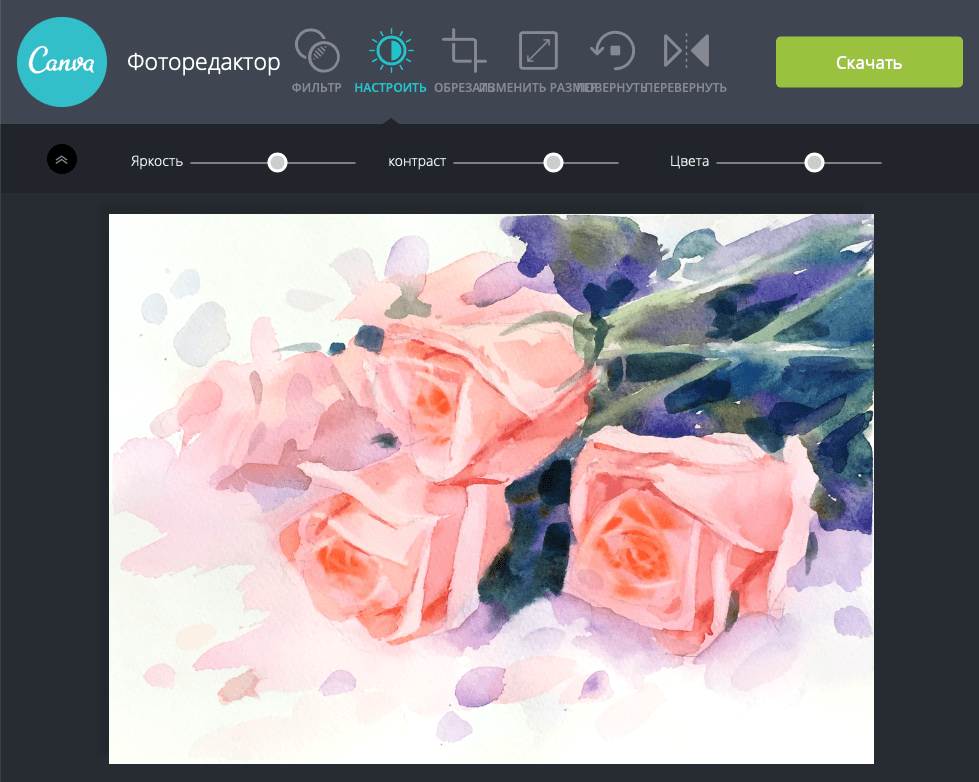
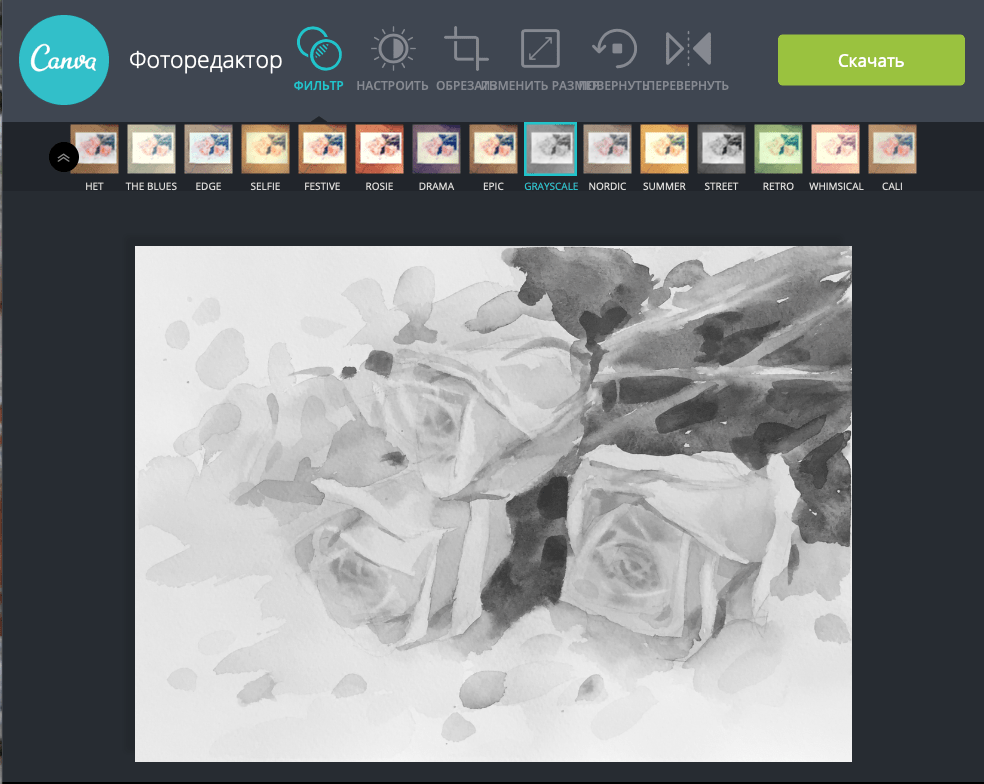
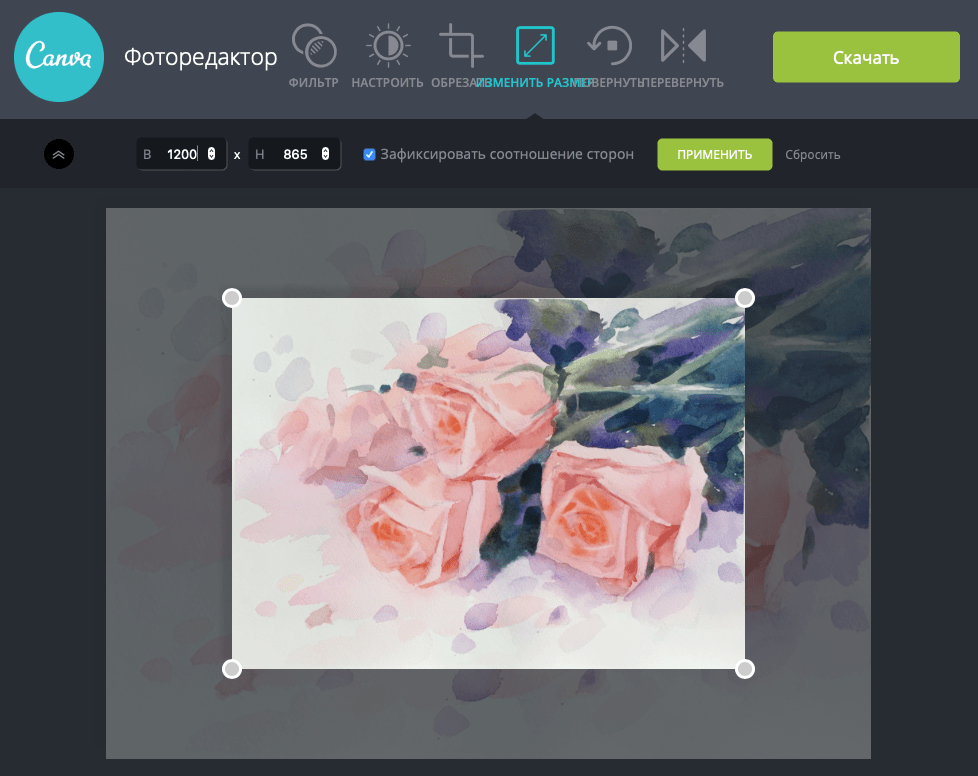
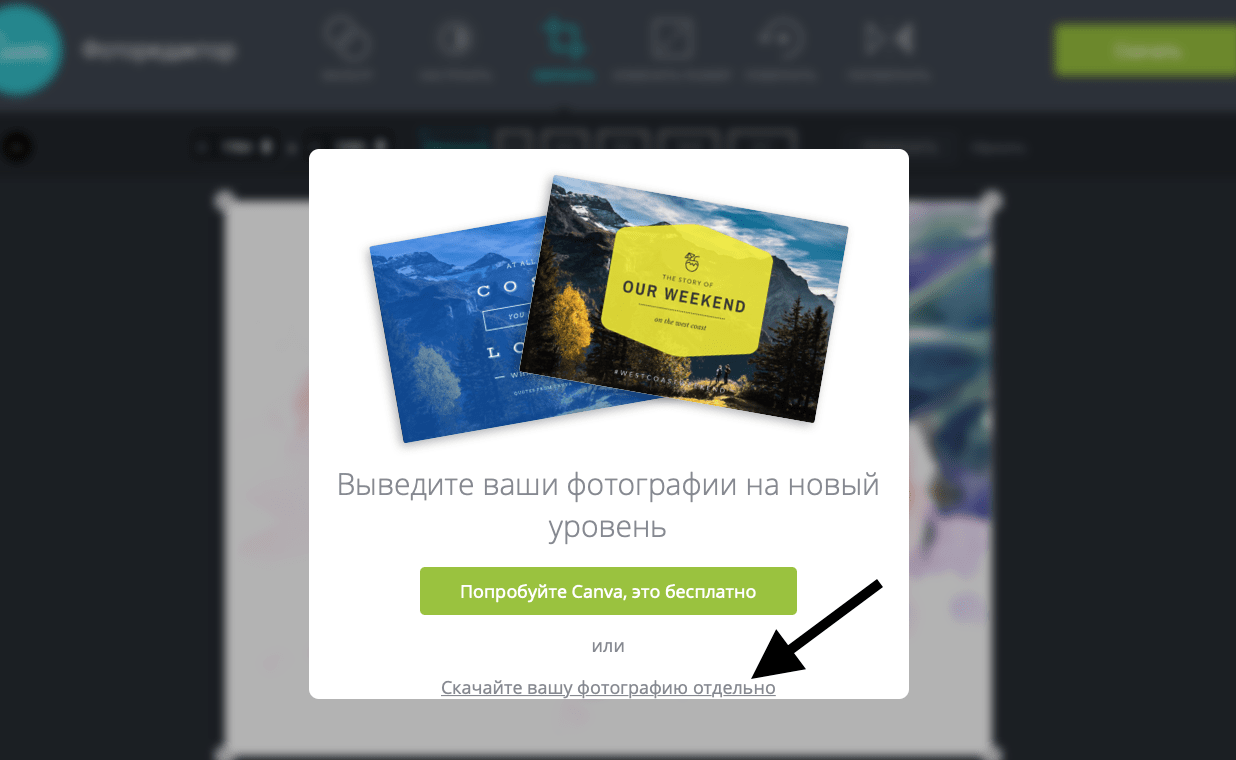
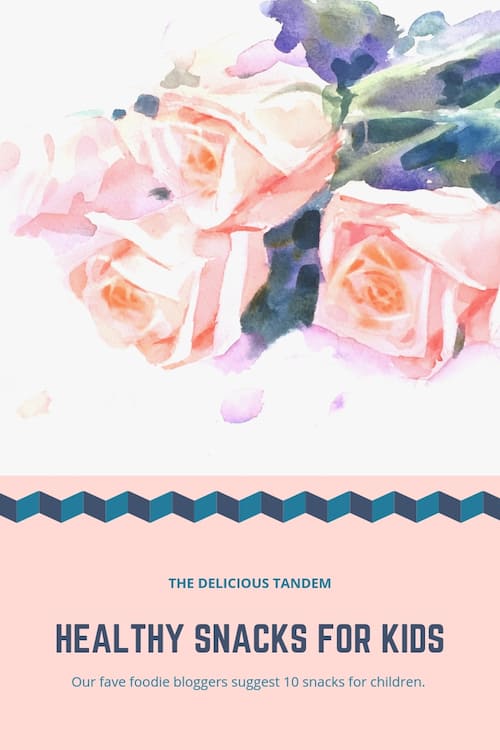

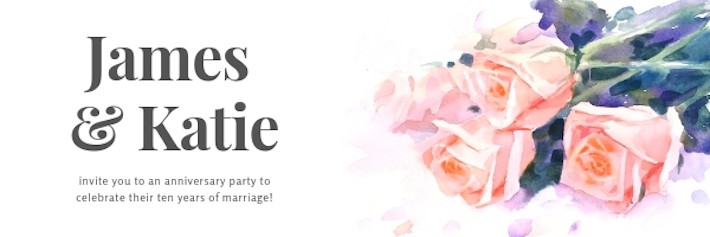


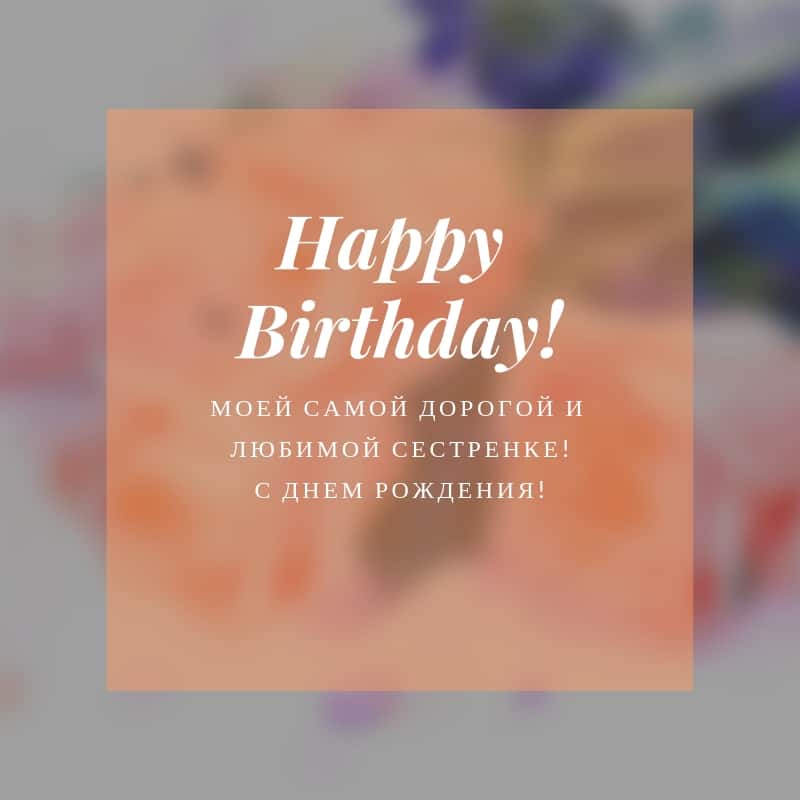
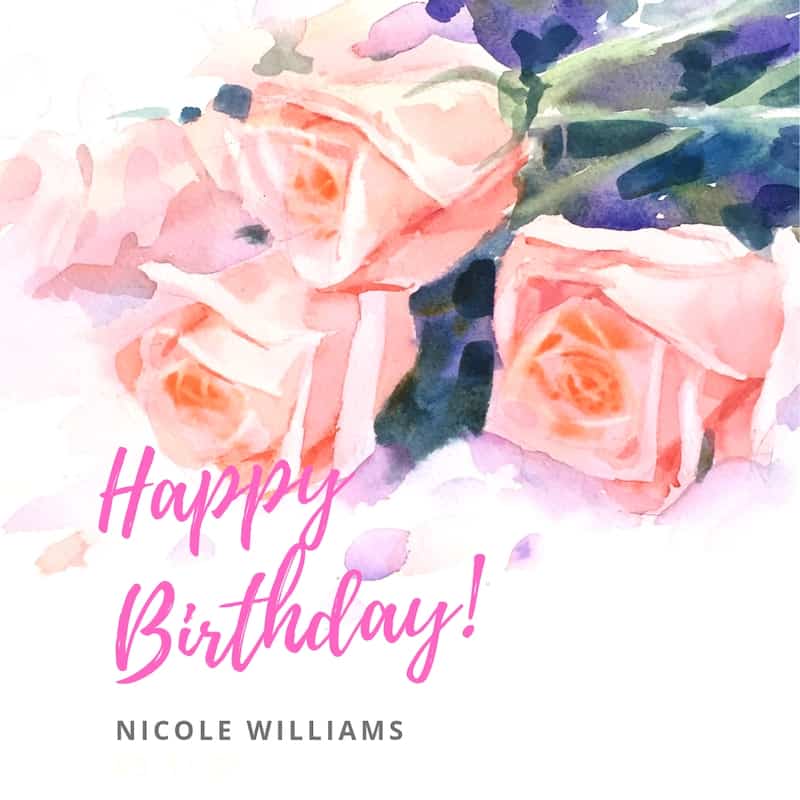

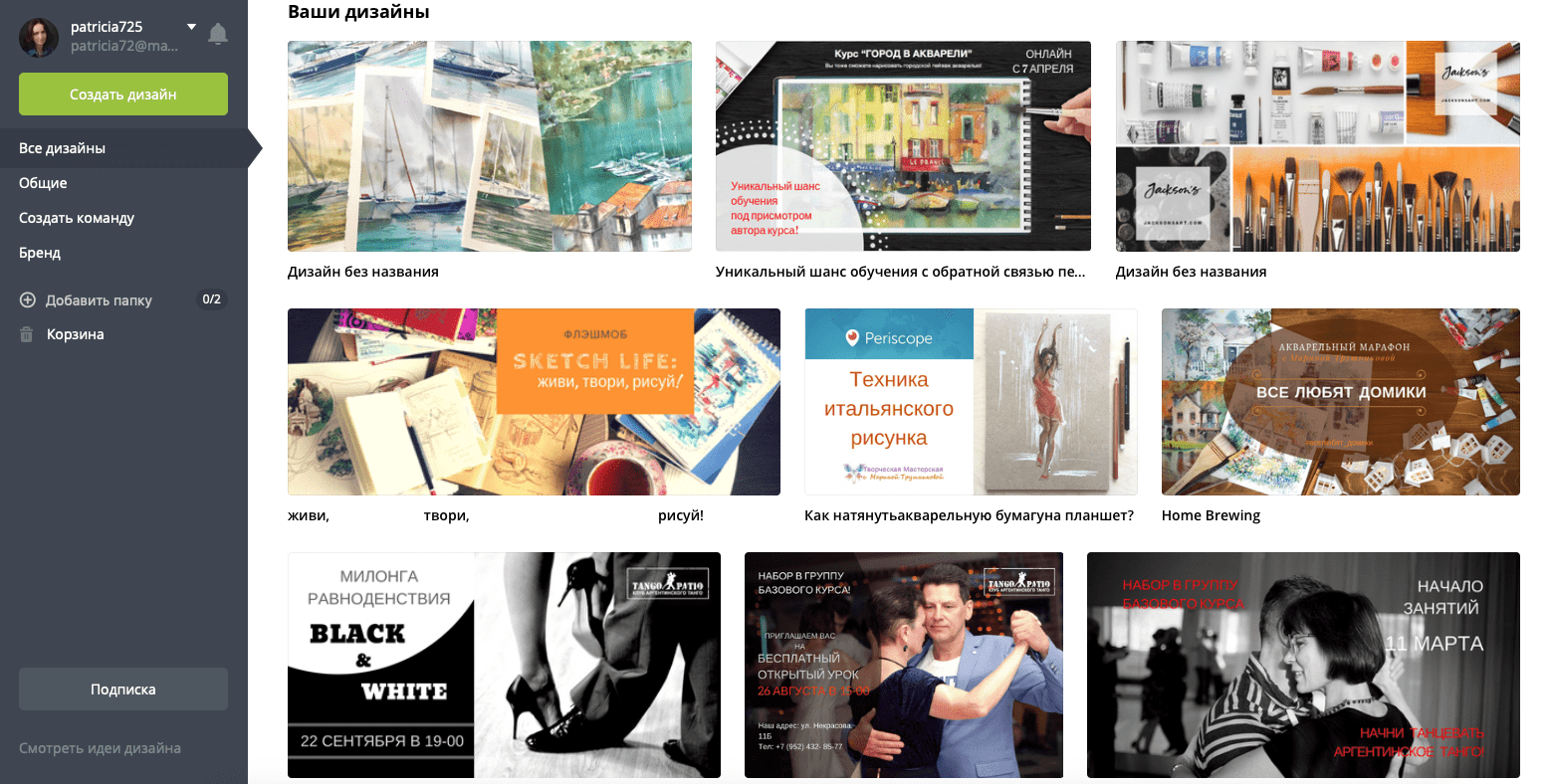
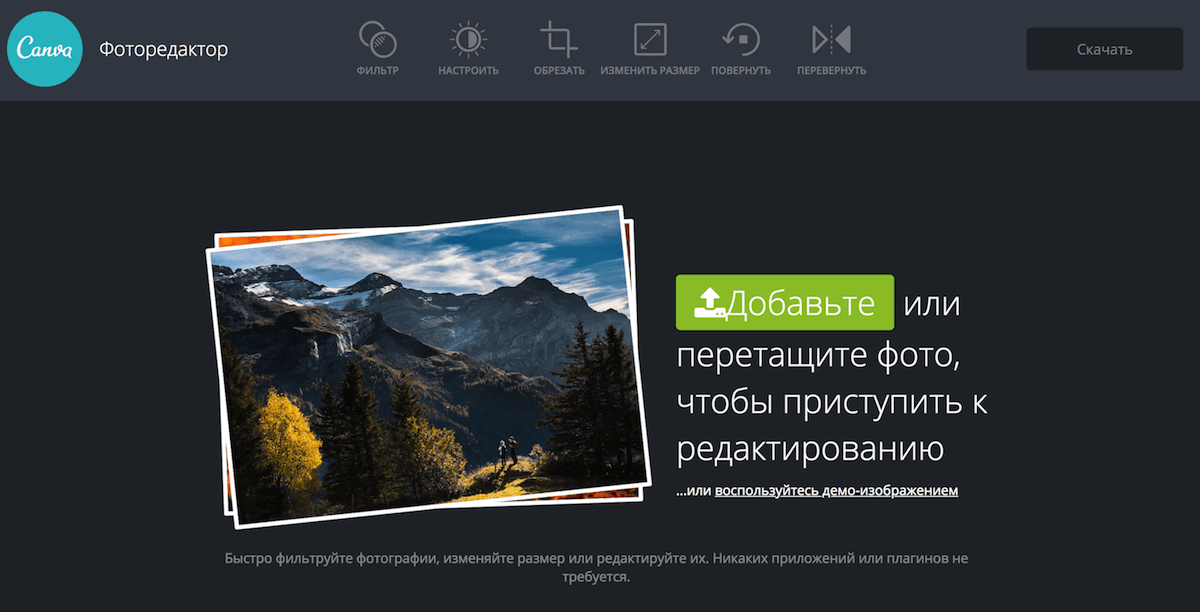
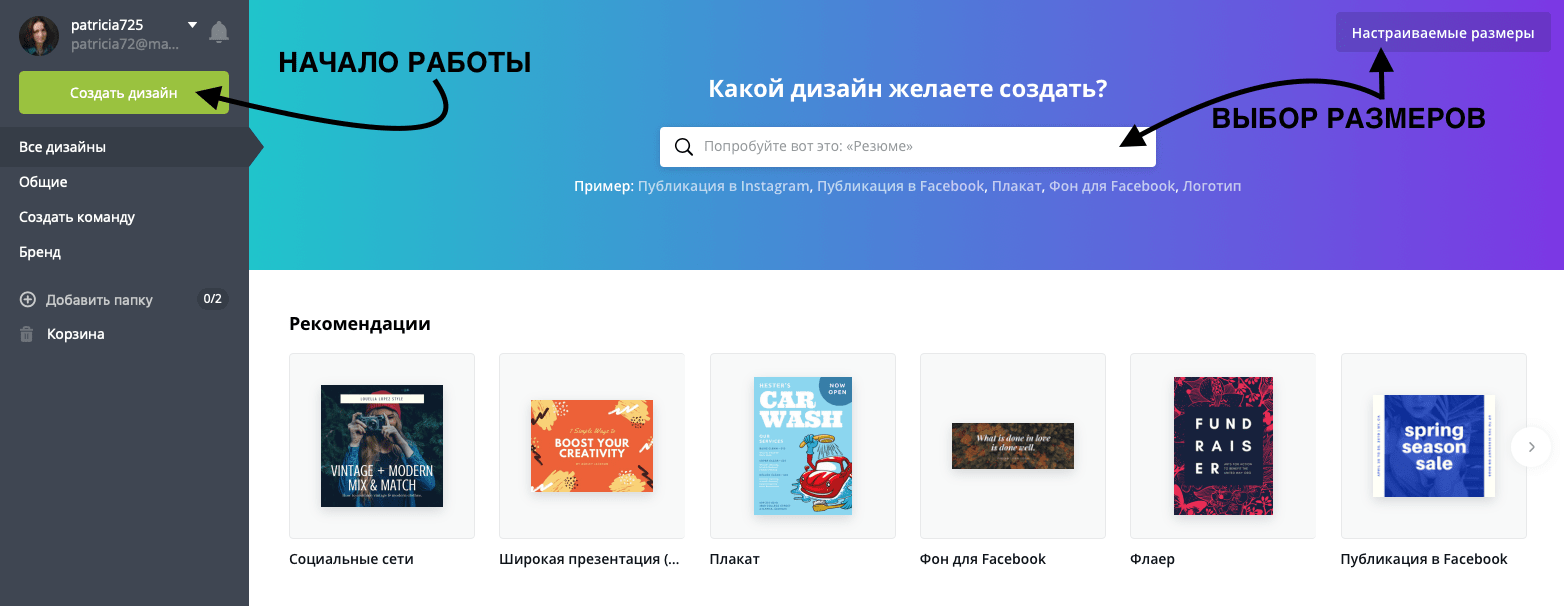
Светлана
30.11.2018 at 14:18Мариночка, вы просто кладезь полезных знаний! Спасибо большое за эту статью. Это прям то, что нужно сейчас!
Вопросов пока нет, бегу осваивать! Обещаю, теперь мои рисунки будут в хорошем качестве ! :))
Елена
30.11.2018 at 15:30Марина, благодарю! Полезная статья, появилось желание освоить фоторедактор… Интересное занятие, можно найти где применить… Частенько хотелось изменить качество фотографий с телефона. Спасибо большое за идеи!! )))
Вера
30.11.2018 at 15:39Марина, огромное спасибо за Ваше стремление и желание делиться знаниями и не только в живописи! Статья полезная и нужная, обязательно буду пользоваться.
Светлана
30.11.2018 at 15:39Марина, спасибо! Очень своевременная и полезная статья! Буду пробовать! А в Canva есть возможность накладывать несколько фото друг на друга и при этом двигать изображения для получения нового сюжета?
Марина Трушникова
01.12.2018 at 13:13Да, есть. Можно даже управлять прозрачностью наложенного изображения. Но нет возможности сложного удаления части слоя, как в Фотошопе, например.
Ирина Голикова
30.11.2018 at 15:49Спасибо огромное, Марина. Очень полезная информация.
Татьяна
30.11.2018 at 16:30Благодарю, Мариночка!!! Очень вовремя подсказала про редактор.
Владимир
30.11.2018 at 18:09Марина, огромное спасибо! Правильное представление своей работы очень важно. Смотришь на картину, а потом на фотографию, совсем не похоже.
Валентина
30.11.2018 at 18:28Марина! Спасибо за очень полезную и нужную программу и Ваш урок к ней. Надо попробовать. Я все делаю в Paint NET. Но визитки там не пробовала. Делаю их сначала в Ворде, а потом перевожу туда. Волокита! А здесь можно сразу. ЗдОрово! Спасибо огромное.
Татьяна
30.11.2018 at 19:18Марина, очень своевременная статья! Большое спасибо! Я фотографирую свои рисунки на телефон или планшет и, конечно, качество оставляет желать лучшего. Искала в Гугле программу Pecasa, не нашла, теперь поняла почему. Как вовремя Вы написали эту статью и как все подробно объяснили!
Алекс
30.11.2018 at 20:37Здорово, ну просто здорово, захотелось вновь творить в новом качестве, Спасибо Марина
Ирина
30.11.2018 at 21:24Спасибо, Марина! Как всегда Вы оказываете помощь, а я с большим удовольствием её получаю.
Здоровья Вам крепкого, успехов и всего самого доброго!
Юлия
30.11.2018 at 21:49Большое спасибо, Марина! Это очень ценная информация, не слышала об этой программе.
Юля
30.11.2018 at 22:06У многих видела фотографии, которые представляют картину в интерьере. Интересно, это только фотошопом делается? Или тоже какие-то простые программы / шаблоны есть?
Марина Трушникова
01.12.2018 at 13:12Нет, это делается на сайтах, которые продают постеры. Они дают возможность посмотреть, как картина смотрится в интерьере. Ну а в Канве вы тоже легко сделаете такой фокус – загрузите фото интерьера и картины, наложите картинку на картину в интерьере.
Раиса
30.11.2018 at 22:09Марина! Большое спасибо за Вашу доброту,за щедрость ,за те знания которыми Вы делитесь. Успехов в вашем творчестве, с уважением Раиса Михайловна
Наталья
30.11.2018 at 23:08А я Пикасу люблю, уже много лет ей пользуюсь.
Людмила
30.11.2018 at 23:39Марина, большое спасибо! Очень хотела освоить несложный фотошоп. И вот вы помогли!
Лариса Мошарова
01.12.2018 at 00:51Марина! ОГРОМНОЕ спасибо за такую информацию! Очень актуальная тема!
Елена
01.12.2018 at 08:02Марина, большое спасибо за такую подсказку, обязательно попробую!
Всех благ и дальнейшего развития!!!
Александра
01.12.2018 at 10:34Марина, огромная благодарность за то, что делитесь с нами своими знаниями! Обязательно воспользуюсь, давно хотела найти что-то подобное! Удачи, здоровья и счастья!
Елеонора
01.12.2018 at 14:34Благодарю,Марина, очень нужный мастер класс. Давно искала что то несложное и эффективное.
Татьяна
02.12.2018 at 00:41Марина, огромное спасибо. Очень нужная информация. Наилучшие пожелания.
Юлия
02.12.2018 at 15:08Очень интересная и полезная статья !! И очень вовремя для меня)) Спасибо огромное!!
Элеонора
02.12.2018 at 17:03Марина, а в статье вы используете Canva для компьютера ? Я сказала приложение на планшет и всё утро играла с ним. Правда, не нашла как сохранить файл для печати. Потому хочу загрузить на обжитом русскоязычную версию.
Марина Трушникова
02.12.2018 at 20:13Я использую версию для компьютера. Хотя приложение на телефоне тоже установлено. Но сложные вещи мне в таком формате делать неудобно. Хотя, когда под рукой нет компьютера, в поездке, оно спасает
Олеся
03.12.2018 at 08:17Марина,спасибо!
Очень полезная информация!
Юля
03.12.2018 at 22:08Марина, спасибо за ответ! А есть пример такого сайте, который позволяет картину в интерьере увидеть?
Марина Трушникова
06.12.2018 at 15:14https://tvoyposter.ru/
Ольга
06.12.2018 at 15:36Вот это ДА!!! Огромное спасибо Марина!
Валентина
09.08.2019 at 21:35Спасибо. Нужно. Полезно. Актуально.